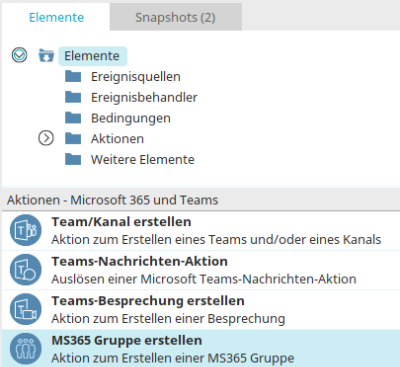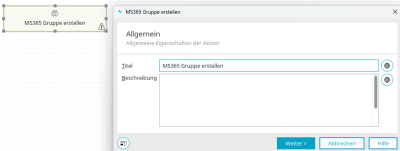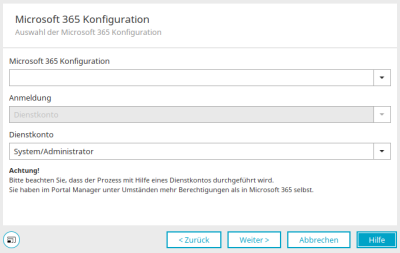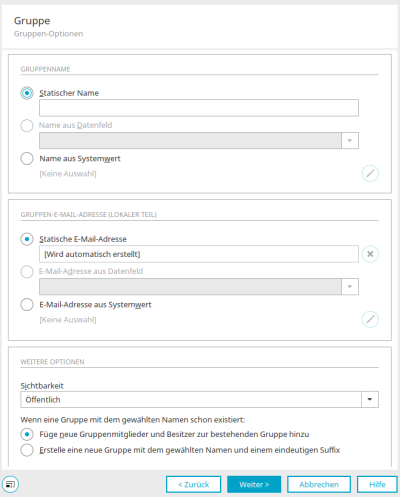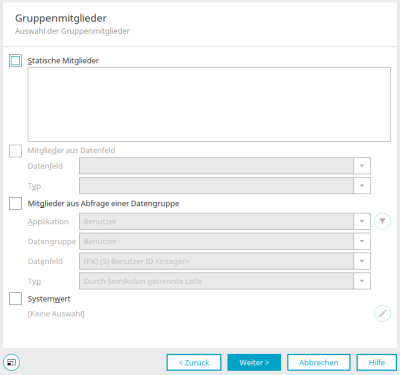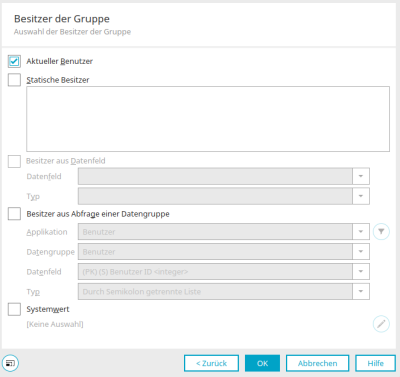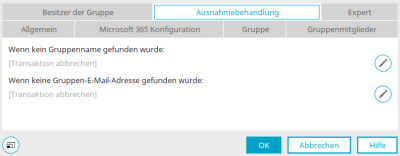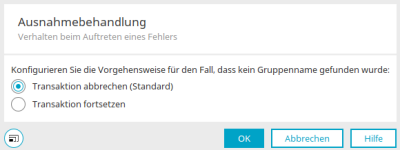MS365 Gruppe erstellen
Eine MS365-Gruppe ist die Basis für fast alle MS365-Dienste. So werden z.B. für eine Gruppe automatisch Teamsites, Laufwerke, Exchange-Gruppenpostfächer etc. eingerichtet. Die Prozessaktion "MS365-Gruppe erstellen" bietet nun die Möglichkeit, nur eine MS365-Gruppe zu erstellen.
MS365 Gruppe erstellen
Die MS365 Gruppe erstellen-Aktion finden Sie in Prozessen im Bereich "Elemente". Sie gehört zur Kategorie "Aktionen - Microsoft 365 und Teams". Von dort kann sie per Drag & Drop an die gewünschte Stelle in der Prozesskette eingefügt und anschließend konfiguriert werden. Allgemeine Informationen zum Erstellen von Prozesselementen finden Sie hier.
Wenn Sie die MS365 Gruppe erstellen-Aktion auf der Arbeitsfläche erstellt haben, öffnen Sie den Eigenschaftendialog mit einem Doppelklick auf das Element.
Allgemein
Alle Informationen zu den Einstellungen in diesem Dialog finden Sie hier.
Klicken Sie "Weiter".
Microsoft 365 Konfiguration
Wählen Sie hier eine bestehende Microsoft 365 Konfiguration aus. Geben Sie außerdem ein Dienstkonto an, unter dem der Prozess durchgeführt wird. Klicken Sie dann "Weiter".
Gruppe-Optionen
Gruppenname
Statischer Name
Hier kann ein einfacher, einsprachiger Text für den Namen eingetragen werden.
Name aus Datenfeld
Diese Option steht dann zur Verfügung, wenn die Aktion einen Datengruppenkontext besitzt, z.B. wenn als Ereignisquelle ein Datengruppen-Ereignisbehandler definiert wurde. Wählen Sie ein Datenfeld aus der Datengruppe aus, dessen Inhalt den Namen des Teams bildet.
Name aus Systemwert
Der Name der Gruppe wird aus einem Request-Wert, einer Session-Variable, einer Variable im Verarbeitungskontext, einem Systemdatenfeld oder einem Datenfeld der Benutzer-Datengruppe ausgelesen.
Ein Klick auf ![]() "Systemwert bearbeiten" öffnet einen
Dialog, in dem der Systemwert definiert werden kann.
"Systemwert bearbeiten" öffnet einen
Dialog, in dem der Systemwert definiert werden kann.
Gruppen-E-Mail-Adresse (lokaler Teil)
Für die E-Mailadresse wird hier nur der lokale Teil definiert. Das @ und der Domänenteil kommen aus der MS-365-Konfiguration.
Statische E-Mail-Adresse
Hier kann eine E-Mail-Adresse für die neue Gruppe eingetragen werden, die bei Ausführung der Prozessaktion automatisch erstellt wird. Der Wert kann auch leer sein. In dem Fall wird bei der Prozessausführung eine E-Mailadresse aus dem Gruppennamen ermittelt.
E-Mail-Adresse aus Datenfeld
Mit dieser Option wird der Wert des Datenfeldes, das Sie hier auswählen können, als E-Mail-Adresse der Gruppe verwendet.
E-Mail-Adresse aus Systemwert
Der Name des Teams wird aus einem Request-Wert, einer Session-Variable, einer Variable im Verarbeitungskontext, einem Systemdatenfeld oder einem Datenfeld der Benutzer-Datengruppe ausgelesen.
Ein Klick auf ![]() "Systemwert bearbeiten" öffnet einen
Dialog, in dem der Systemwert definiert werden kann.
"Systemwert bearbeiten" öffnet einen
Dialog, in dem der Systemwert definiert werden kann.
Weitere Optionen
Sichtbarkeit
Die Sichtbarkeit der Gruppe kann eingestellt werden als
-
Privat
-
Öffentlich
-
Versteckte Mitgliedschaft
Wenn eine Gruppe mit dem gewählten Namen schon existiert:
Hier wird festgelegt, wie mit Gruppen verfahren werden soll, deren Name schon von einer anderen Gruppe verwendet wird. Es werden entweder alle neuen Gruppenmitglieder der bestehenden Gruppe hinzugefügt oder es wird eine neue Gruppe angelegt, deren Name aus dem gewählten Namen und einem eindeutigen Suffix besteht.
Klicken Sie "Weiter". Im nächsten Schritt werden die Mitglieder der Gruppe ausgewählt.
Gruppenmitglieder
Statische Mitglieder
Hier müssen die E-Mail-Adressen der Mitglieder eingetragen werden, wie sie auch in Entra ID (ehemals Azure AD) als Principal User Name hinterlegt sind. Die E-Mail-Adressen können kommasepariert oder semikolonsepariert eingetragen werden. Alternativ kann auch eine E-Mail-Adresse pro Zeile stehen.
Mitglieder aus Datenfeld
Diese Einstellung steht dann zur Verfügung, wenn die Aktion einen Datengruppenkontext besitzt, z.B. wenn als Ereignisquelle ein Datengruppen-Ereignisbehandler definiert wurde. Hier wird ein Datenfeld aus der Datengruppe ausgewählt, in dem die E-Mail-Adressen gespeichert sind. Der Typ gibt an, wie die Daten formatiert sind, um die E-Mail-Adressen zu sammeln (z.B. semikolon-separiert, GENERIC (was E-Mail-Adressen aus Freitext nach RFC 5322 extrahiert), Verteilerauswahl (pipe-getrennte Liste der GUIDs der Organisationsstruktur) und Doppelpipe getrennt.
Mitglieder aus Abfrage einer Datengruppe
Hier wird ein Datenfeld aus einer veröffentlichten Applikation ausgewählt, das wie in der Einstellung "Mitglieder aus Datenfeld" die Daten vorhält.
Mit Klick auf ![]() "Filter" wird ein
Dialog geöffnet, in dem ein Filter für die Einschränkung der Daten erstellt werden kann.
"Filter" wird ein
Dialog geöffnet, in dem ein Filter für die Einschränkung der Daten erstellt werden kann.
Auch hier muss - wie bei der Einstellung "Mitglieder aus Datenfeld" - der Typ der Formatierung ausgewählt werden.
Systemwert
Mit dieser Einstellung werden die E-Mail-Adressen über eine Session-Variable, einen Request-Wert, eine Variable im Verarbeitungskontext oder ein Systemdatenfeld ermittelt.
Ein Klick auf ![]() "Systemwert bearbeiten" öffnet einen
Dialog, in dem der Systemwert definiert werden kann.
"Systemwert bearbeiten" öffnet einen
Dialog, in dem der Systemwert definiert werden kann.
Besitzer der Gruppe
Hier können die Besitzer der Gruppe bestimmt werden.
Aktueller Benutzer
Der aktuell angemeldete Benutzer gilt als Besitzer der Gruppe.
Alle weiteren Einstellungen in diesem Dialog entsprechen den Einstellungen des Dialogs, in dem die Gruppenmitglieder festgelegt werden können.
Ausnahmebehandlung
Diesen Reiter finden Sie nur beim bereits erstellten Prozesselement, wenn Sie den Eigenschaftendialog öffnen. Hier kann festgelegt werden, ob die Transaktion abgebrochen oder fortgesetzt werden soll, wenn kein Gruppenname oder keine Gruppen-E-Mail-Adresse vorhanden ist. Klicken Sie dazu auf ![]() "Ausnahmebehandlung konfigurieren".
"Ausnahmebehandlung konfigurieren".
Weitere Informationen
Connector für Microsoft 365 und Teams
Prozesse erstellen und verwalten
Die Bereiche des Moduls "Prozesse"